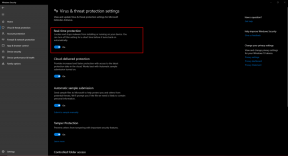एल्डन रिंग 3070, 3080, 3090, 1060, 1070, 2060, 2080, और अधिक के लिए सर्वश्रेष्ठ ग्राफिक्स सेटिंग्स
अनेक वस्तुओं का संग्रह / / August 17, 2022
फ्रॉम सॉफ्टवेयर इंक। और बंदाई नमको एंटरटेनमेंट में आत्मा जैसी डार्क फैंटेसी PvP RPG है।एल्डन रिंग' फरवरी 2022 में जिसे कई प्लेटफॉर्म पर सैकड़ों सकारात्मक समीक्षाएं मिली हैं। हालाँकि, यह संभव हो सकता है कि समर्पित ग्राफिक्स कार्ड के साथ भी आपका गेम आपके पीसी पर अच्छा काम नहीं कर रहा हो। अब, यदि आप पीड़ितों में से एक हैं, तो आप इसके लिए Elden Ring Best ग्राफ़िक्स सेटिंग देख सकते हैं 3070, 3080, 3090, 1060, 1070, 2060, 2080, और बेहतर जानने के लिए अधिक गाइड।
सटीक होने के लिए, एक बेहतर गेमप्ले अनुभव के साथ बेहतर ग्राफिक्स गुणवत्ता प्राप्त करने के लिए हमेशा उच्च एफपीएस गणना की आवश्यकता होती है। जब NVIDIA जब हार्डकोर गेमिंग की बात आती है तो जीटीएक्स और आरटीएक्स श्रृंखला ग्राफिक्स कार्ड उपयोगकर्ता हमेशा अपने ग्राफिक्स कार्ड से अधिक की उम्मीद करते हैं। इस बीच, खिलाड़ी मध्य-श्रेणी के पीसी बिल्ड पर भी मध्यम श्रेणी के ग्राफिक्स दृश्यों के साथ लगातार इष्टतम फ्रेम दर प्राप्त कर सकते हैं, लेकिन इन-गेम ग्राफिक्स सेटिंग्स को उसी के लिए समायोजित किया जाना चाहिए।

पृष्ठ सामग्री
-
एल्डन रिंग 3070, 3080, 3090, 1060, 1070, 2060, 2080, और अधिक के लिए सर्वश्रेष्ठ ग्राफिक्स सेटिंग्स
- 1. सिस्टम आवश्यकताएँ जाँचें
- 2. इष्टतम ग्राफिक्स सेटिंग्स के साथ न्यूनतम 60 एफपीएस प्राप्त करें
- 3. एनवीडिया कंट्रोल पैनल के लिए समायोजन
- 4. ग्राफिक्स ड्राइवर अपडेट करें
- 5. समर्पित GPU पर स्विच करें
- 6. गेम फ़ाइलें सत्यापित करें और मरम्मत करें
- 7. ओवरले ऐप्स को अक्षम करने का प्रयास करें
- 8. एल्डन रिंग अपडेट करें
एल्डन रिंग 3070, 3080, 3090, 1060, 1070, 2060, 2080, और अधिक के लिए सर्वश्रेष्ठ ग्राफिक्स सेटिंग्स
जैसा कि हमने ऊपर उल्लेख किया है, ग्राफिक्स ऑप्टिमाइज़ेशन आपको गेमप्ले में कम से कम 60 FPS काउंट की पेशकश कर सकते हैं 1080पी रिज़ॉल्यूशन के साथ यदि आपका पीसी बिल्ड उतना शक्तिशाली नहीं है या ग्राफिक्स कार्ड एनवीडिया जीटीएक्स 1060 है या 1070. जबकि मिड-रेंजर RTX 2060, 2080 और टॉप-टियर RTX 3070 या 3080 or 3090, आदि जीपीयू कार्ड मॉडल सामान्य रूप से न्यूनतम 60-80 एफपीएस देने में सक्षम हैं। आप 30 सीरीज वाले कुछ गेम पर 2K या 4K रेजोल्यूशन में 100 से अधिक FPS भी प्राप्त कर सकते हैं।
जहां तक आप इन-गेम स्टटर्स, लैग्स, विजुअल ग्लिट्स आदि को कम कर सकते हैं, आप जाने के लिए अच्छे होंगे। ग्राफिक्स सेटिंग्स में कुछ अनुकूलन होने से, आपके गेम को पूरे सत्र में कम से कम 60 एफपीएस लगातार बिना किसी बड़े फ्रेम ड्रॉप, लैग, स्टटर, विजुअल ग्लिच आदि के चलना चाहिए। कोई फर्क नहीं पड़ता कि आपका पीसी बिल्ड कितना शक्तिशाली है या आपका ग्राफिक्स कार्ड कितना शक्तिशाली है, इन-गेम ग्राफिक्स समायोजन हमेशा एक स्थिर अनुभव लाता है।
कभी-कभी उच्च या असंगत सेटिंग्स घटकों को ज़्यादा गरम कर सकती हैं और अंतराल या FPS ड्रॉप का कारण बन सकती हैं। यहां हमने आपके लिए कुछ वर्कअराउंड और इन-गेम ग्राफिक्स सेटिंग्स समायोजन का उल्लेख किया है जो 60 एफपीएस या उससे अधिक हासिल करने में बहुत मदद कर सकते हैं। ध्यान रखें कि आपके ग्राफिक्स कार्ड के प्रदर्शन और पीसी विनिर्देश के आधार पर, फ्रेम दर की गिनती अधिक हो जाएगी। तो, बिना अधिक समय बर्बाद किए, आइए इसमें कूदें।
विज्ञापनों
1. सिस्टम आवश्यकताएँ जाँचें
अन्य वर्कअराउंड पर जाने से पहले, आपको यह जांचना चाहिए कि आपका पीसी बिल्ड इस गेम की आवश्यकताओं के अनुकूल है या नहीं। कभी-कभी पीसी पर गेम लॉन्च होने या सुचारू रूप से चलने के साथ कई संघर्षों के साथ संगतता समस्याएं हो सकती हैं, जिससे बहुत से खिलाड़ी अनजाने में बच सकते हैं। यहां हमने गेम की न्यूनतम और अनुशंसित सिस्टम आवश्यकताएं प्रदान की हैं जिन्हें आप देख सकते हैं।
न्यूनतम:
- 64-बिट प्रोसेसर और ऑपरेटिंग सिस्टम की आवश्यकता है
- ओएस: विंडोज 10
- प्रोसेसर: इंटेल कोर I5-8400 या AMD RYZEN 3 3300X
- स्मृति: 12 जीबी रैम
- ग्राफिक्स: NVIDIA GEFORCE GTX 1060 3 GB या AMD RADEON RX 580 4 GB
- डायरेक्टएक्स: संस्करण 12
- भंडारण: 60 जीबी उपलब्ध स्थान
- अच्छा पत्रक: विंडोज संगत ऑडियो डिवाइस
अनुशंसित:
- 64-बिट प्रोसेसर और ऑपरेटिंग सिस्टम की आवश्यकता है
- ओएस: विंडोज 10/11
- प्रोसेसर: इंटेल कोर I7-8700K या AMD RYZEN 5 3600X
- स्मृति: 16 जीबी रैम
- ग्राफिक्स: NVIDIA GEFORCE GTX 1070 8 GB या AMD RADEON RX VEGA 56 8 GB
- डायरेक्टएक्स: संस्करण 12
- भंडारण: 60 जीबी उपलब्ध स्थान
- अच्छा पत्रक: विंडोज संगत ऑडियो डिवाइस
जैसा कि आप आवश्यकताओं में देख सकते हैं, आपको गेम चलाने के योग्य बनने के लिए कम से कम एनवीडिया जीटीएक्स 1060 (3 जीबी) या एएमडी आरएक्स 580 (4 जीबी) ग्राफिक्स कार्ड की आवश्यकता होगी। GTX 1060 ग्राफिक्स कार्ड के साथ, आप 1080P रिज़ॉल्यूशन गुणवत्ता के आधार पर 60 FPS गेमप्ले को आसानी से प्राप्त कर सकते हैं लेकिन कुछ ग्राफिक्स समायोजन हैं जिनका पालन किया जाना चाहिए। आप नीचे सुझाई गई ग्राफ़िक्स सेटिंग देख सकते हैं। जबकि उच्च ग्राफिक्स कार्ड मॉडल अंततः उच्च एफपीएस की पेशकश करेगा।
विज्ञापनों
2. इष्टतम ग्राफिक्स सेटिंग्स के साथ न्यूनतम 60 एफपीएस प्राप्त करें
एक अनुकूलित गेमिंग अनुभव प्राप्त करने के लिए आपको अपने पीसी पर नीचे दिए गए इन-गेम ट्वीक का पालन करना चाहिए, इससे कोई फर्क नहीं पड़ता कि आप किस एनवीडिया ग्राफिक्स कार्ड का उपयोग कर रहे हैं। बहुत सारे एनवीडिया ग्राफिक्स कार्ड उपलब्ध हैं जो इष्टतम प्रदर्शन भी प्रदान कर सकते हैं। तो, चिंता की कोई बात नहीं है कि एनवीडिया द्वारा आपके विशिष्ट ग्राफिक्स कार्ड मॉडल का उल्लेख यहां नहीं किया गया है। कुछ ग्राफिक्स सेटिंग्स को बंद या कम करने से 10 एफपीएस तक की संख्या बढ़नी चाहिए जो पर्याप्त हो सकती है।
अपने कंप्यूटर पर एल्डन रिंग गेम लॉन्च करना सुनिश्चित करें और समायोजन करने के लिए ग्राफिक्स सेटिंग्स मेनू पर जाएं।
- टेक्स्चर की गुणवत्ता: मध्यम
- एंटीएलियासिंग गुणवत्ता: निम्न या मध्यम
- एसएसएओ: मध्यम
- क्षेत्र की गहराई: बंद
- धीमी गति: बंद
- छाया गुणवत्ता: उच्च या मध्यम
- प्रकाश गुणवत्ता: मध्यम
- प्रभाव गुणवत्ता: मध्यम
- वॉल्यूमेट्रिक गुणवत्ता: उच्च
- प्रतिबिंब गुणवत्ता: उच्च या मध्यम
- पानी की सतह की गुणवत्ता: कम
- छाया गुणवत्ता: मध्यम या निम्न
- छायाकरण गुणवत्ता: मध्यम या उच्च
- वैश्विक रोशनी गुणवत्ता: उच्च या मध्यम
- घास की गुणवत्ता: उच्च या मध्यम
- अन्य विकल्पों को उच्च या अधिकतम पर सेट किया जाना चाहिए
टिप्पणी: कई रिपोर्टों के अनुसार, एल्डन रिंग के लिए सर्वश्रेष्ठ ग्राफिक्स सेटिंग्स को लागू करने के बाद, AMD RX 580 ग्राफिक्स कार्ड उपयोगकर्ताओं को 1440P (2K) रिज़ॉल्यूशन पर लगभग 37 FPS मिला है, जो इतना बुरा नहीं है। अनुकूलन के बिना, खेल लगभग 29 FPS की पेशकश कर रहा था, इसलिए अनुकूलन ने वास्तव में अच्छा काम किया है। इसलिए, यदि आप 60 FPS आसानी से प्राप्त करने के लिए GTX 1060/1070 का उपयोग कर रहे हैं, तो अपने गेमिंग रिग के लिए 1080P (पूर्ण-एचडी) रिज़ॉल्यूशन का उपयोग करने की अत्यधिक अनुशंसा की जाती है।
विज्ञापनों
Nvidia RTX 3070 या 3080 या 3090 या 3090 Ti लाइनअप ग्राफिक्स कार्ड के साथ, आप 2K (1440P) रिज़ॉल्यूशन पर Elden Ring पर लगभग 80-100 FPS प्राप्त कर सकेंगे। जबकि 4K रिज़ॉल्यूशन गेमप्ले आपको बिना किसी पसीने के लगभग 60 FPS की पेशकश करनी चाहिए। अगर हम 1080पी रेजोल्यूशन की बात करें तो आपको आरटीएक्स 30 सीरीज जीपीयू का इस्तेमाल करते हुए 100+ एफपीएस मिलेगा। जाहिर है, यदि आप ऊपर बताए अनुसार ग्राफिक्स सेटिंग्स को समायोजित करते हैं तो आपको थोड़ा बेहतर प्रदर्शन मिलेगा।
3. एनवीडिया कंट्रोल पैनल के लिए समायोजन
आप एनवीडिया कंट्रोल पैनल एप्लिकेशन पर जा सकते हैं और यह सुनिश्चित करने के लिए निम्नलिखित समायोजन करने का प्रयास कर सकते हैं कि आपका गेम बिना स्क्रीन फाड़ के थोड़ा बेहतर चलेगा।
- वी-सिंक (वर्टिकल सिंक) - बंद
- ट्रिपल बफ़रिंग - ON
- अधिकतम पूर्व-रेंडर किए गए फ्रेम - 1
4. ग्राफिक्स ड्राइवर अपडेट करें
संभावना अधिक है कि एक पुराना या लापता ग्राफिक्स ड्राइवर किसी तरह भारी ग्राफिक्स गेम के साथ संघर्ष कर रहा है। ग्राफिक्स ड्राइवर अपडेट की जांच करना सुनिश्चित करें और इसे पीसी पर इंस्टॉल करें ताकि आपका गेम ठीक से चल सके। वैसे करने के लिए:
- दाएँ क्लिक करें पर प्रारंभ मेनू खोलने के लिए त्वरित पहुँच मेनू.
- पर क्लिक करें डिवाइस मैनेजर इंटरफ़ेस खोलने के लिए सूची से।
- अब, आपको करने की आवश्यकता होगी डबल क्लिक करें पर अनुकूलक प्रदर्शन इसका विस्तार करने के लिए।

- फिर दाएँ क्लिक करें संदर्भ मेनू लाने के लिए आप जिस समर्पित ग्राफिक्स कार्ड नाम का उपयोग कर रहे हैं।
- अगला, पर क्लिक करें ड्राइवर अपडेट करें > चुनें ड्राइवरों के लिए स्वचालित रूप से खोजें.
- सिस्टम स्वचालित रूप से उपलब्ध अपडेट की जांच करेगा।
- यदि कोई अपडेट उपलब्ध है, तो वह स्वचालित रूप से नवीनतम संस्करण को डाउनलोड और इंस्टॉल कर लेगा।
- एक बार हो जाने के बाद, परिवर्तनों को लागू करने के लिए अपने पीसी को पुनरारंभ करना सुनिश्चित करें।
यदि आपको कोई अपडेट दिखाई नहीं दे रहा है, तो ग्राफ़िक्स कार्ड निर्माता की आधिकारिक वेबसाइट पर जाना सुनिश्चित करें और नवीनतम ग्राफ़िक्स ड्राइवर अपडेट के लिए मैन्युअल रूप से खोजें। यदि कोई नया संस्करण उपलब्ध है, तो बस अपने पीसी पर फ़ाइल को डाउनलोड और इंस्टॉल करें। आप जो भी एनवीडिया ग्राफिक्स कार्ड का उपयोग करते हैं, निर्माता के अनुसार नीचे दिए गए लिंक पर जाएं।
- एनवीडिया जीपीयू
5. समर्पित GPU पर स्विच करें
विज्ञापन
कभी-कभी गेम पीसी पर एकीकृत एचडी ग्राफिक्स के साथ चल सकता है जो न्यूनतम ग्राफिक्स कार्यों को संभालने के लिए प्रोसेसर के साथ आता है। लेकिन अगर आप बाहरी एनवीडिया ग्राफिक्स कार्ड का उपयोग कर रहे हैं तो नीचे दिए गए चरणों का पालन करके एल्डन रिंग गेम को समर्पित जीपीयू पर स्विच करना सुनिश्चित करें।
- दाएँ क्लिक करें संदर्भ मेनू खोलने के लिए डेस्कटॉप स्क्रीन पर।
- अब, पर क्लिक करें एनवीडिया कंट्रोल पैनल इसे खोलने के लिए।
- वहां जाओ 3डी सेटिंग्स > चुनें 3D सेटिंग्स प्रबंधित करें.
- खोलें कार्यक्रम सेटिंग्स टैब > चुनें एल्डन रिंग ड्रॉप-डाउन मेनू से।
- को चुनिए इस कार्यक्रम के लिए पसंदीदा ग्राफिक्स प्रोसेसरड्रॉप-डाउन मेनू से।
- आप देख सकते हैं उच्च प्रदर्शन एनवीडिया प्रोसेसर और परिवर्तन सहेजें।
- अंत में, परिवर्तनों को लागू करने के लिए पीसी को रीबूट करें।
6. गेम फ़ाइलें सत्यापित करें और मरम्मत करें
यह संभव हो सकता है कि किसी अनपेक्षित कारण से आपकी गेम फ़ाइलें पीसी पर गुम या दूषित हों और समस्याग्रस्त गेम फ़ाइलें परस्पर विरोधी हों। संभावित मुद्दों को ठीक करने के लिए नीचे दिए गए चरणों का पालन करके पीसी पर गेम फ़ाइलों को सत्यापित और सुधारना बेहतर है।
- लॉन्च करें भाप ग्राहक > पर क्लिक करें पुस्तकालय.
- दाएँ क्लिक करें पर एल्डन रिंग स्थापित खेलों की सूची से।
- अब, पर क्लिक करें गुण > यहां जाएं स्थानीय फ़ाइलें.

- पर क्लिक करें गेम फ़ाइलों की सत्यनिष्ठा सत्यापित करें.
- आपको प्रक्रिया पूरी होने तक इंतजार करना होगा।
- एक बार हो जाने के बाद, बस अपने कंप्यूटर को पुनरारंभ करें।
7. ओवरले ऐप्स को अक्षम करने का प्रयास करें
पीसी पर ओवरले एप्लिकेशन को अक्षम करने की भी सिफारिश की जाती है जो अनावश्यक रूप से पृष्ठभूमि में चल रहे हैं। ये ओवरले ऐप्स सिस्टम संसाधनों का बहुत अधिक उपभोग करते हैं और प्रदर्शन के मुद्दों का कारण बनते हैं जो FPS ड्रॉप्स या लैग्स में होंगे। गेम ठीक चल रहा है या नहीं, यह जांचने के लिए आपको हमेशा ओवरले ऐप्स को अस्थायी रूप से बंद कर देना चाहिए।
डिसॉर्डर ओवरले अक्षम करें:
- लॉन्च करें कलह ऐप > पर क्लिक करें गियर निशान तल पर।
- चुनना उपरिशायी नीचे एप्लिकेशन सेटिंग > चालू करो इन-गेम ओवरले सक्षम करें.
- पर क्लिक करें खेल टैब > चुनें एल्डन रिंग.
- आखिरकार, बंद करें इन-गेम ओवरले सक्षम करें टॉगल।
- परिवर्तनों को लागू करने के लिए अपने पीसी को रीबूट करना सुनिश्चित करें।
Xbox गेम बार अक्षम करें:
- दबाएं विंडोज + आई खोलने की चाबियां विंडोज सेटिंग्स.
- पर क्लिक करें जुआ > यहां जाएं खेल बार > बंद करें गेम बार का उपयोग करके गेम क्लिप, स्क्रीनशॉट और प्रसारण रिकॉर्ड करें विकल्प।
Nvidia GeForce अनुभव ओवरले अक्षम करें:
- लॉन्च करें एनवीडिया GeForce अनुभव ऐप> पर जाएं समायोजन.
- पर क्लिक करें सामान्य टैब > बंद करना इन-गेम ओवरले विकल्प।
- अंत में, परिवर्तनों को लागू करने के लिए पीसी को पुनरारंभ करें, और गेम को फिर से लॉन्च करें।
स्टीम ओवरले अक्षम करें:
- खोलें भाप पीसी पर क्लाइंट > पर क्लिक करें पुस्तकालय.
- दाएँ क्लिक करें पर एल्डन रिंग बाएँ फलक से > चुनें गुण.
- अब, पर क्लिक करें सामान्य > बंद करें 'गेम के दौरान स्टीम ओवरले सक्षम करें' विकल्प।
कुछ अन्य ओवरले ऐप्स हैं जो आपके लिए एमएसआई आफ्टरबर्नर, रिवाट्यूनर, आरजीबी सॉफ्टवेयर इत्यादि के रूप में परेशानी का कारण बन सकते हैं। आपको उन्हें भी बंद कर देना चाहिए।
8. एल्डन रिंग अपडेट करें
एक पुराना गेम पैच संस्करण भी इन-गेम प्रदर्शन के साथ कई समस्याएं पैदा कर सकता है। नवीनतम गेम अपडेट की जांच करना सुनिश्चित करें और जब भी उपलब्ध हो उन्हें इंस्टॉल करें। एक नया पैच संस्करण ज्यादातर बग को ठीक करता है और पिछले संस्करण में सुधार लाता है। वैसे करने के लिए:
- खोलें भाप ग्राहक > यहां जाएं पुस्तकालय.
- पर क्लिक करें एल्डन रिंग बाएँ फलक पर स्थापित खेलों की सूची से।
- अब, क्लाइंट स्वचालित रूप से उपलब्ध अपडेट की खोज करेगा।
- यदि कोई अपडेट उपलब्ध है, तो आप देखेंगे अद्यतन विकल्प।
- बस उस पर क्लिक करें और कुछ मिनट तक प्रतीक्षा करें जब तक कि गेम अपडेट पूरा न हो जाए। [भंडारण स्थान और इंटरनेट कनेक्टिविटी पर निर्भर करता है]
- एक बार हो जाने के बाद, स्टीम क्लाइंट को बंद करना सुनिश्चित करें।
- अंत में, परिवर्तन लागू करने के लिए अपने पीसी को रीबूट करें
बक्शीश: यदि आप इन-गेम ग्राफिक्स सेटिंग्स के साथ खिलवाड़ नहीं करना चाहते हैं तो आप सीधे खोल सकते हैं एनवीडिया GeForce अनुभव ऐप और क्लिक करें अनुकूलन मैन्युअल रूप से अतिरिक्त बदलाव की कोशिश किए बिना तुरंत अनुकूलित एल्डन रिंग सेटिंग्स प्राप्त करने के लिए।
यही है, दोस्तों। हम मानते हैं कि यह मार्गदर्शिका आपके लिए सहायक थी। अधिक प्रश्नों के लिए, आप नीचे टिप्पणी कर सकते हैं।

![Magisk का उपयोग कर जीतने के लिए F2 विलासिता की जड़ बनाने की आसान विधि [कोई TWRP की आवश्यकता]](/f/33542ebd58eea4e5ea92c78171c5ada8.jpg?width=288&height=384)
![गैलेक्सी कोर 2 के लिए सर्वश्रेष्ठ कस्टम रोम की सूची [अद्यतित]](/f/80ff47593d2548d01ab1a22756c271e0.jpg?width=288&height=384)